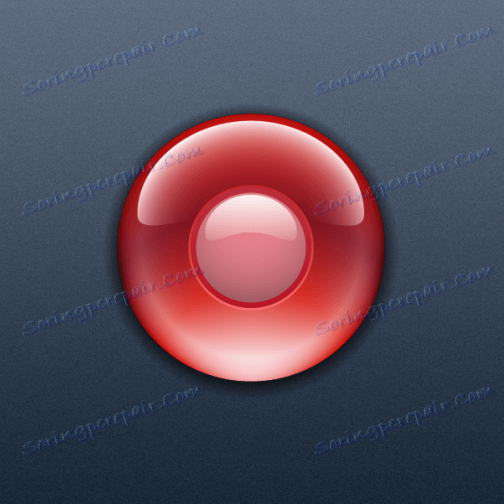HyperCam 5.0.1802.09
Nagrywanie wideo jest funkcją niezbędną podczas tworzenia filmów szkoleniowych, materiałów prezentacyjnych, osiągnięć w strzelaniu itp. Do nagrywania wideo z ekranu komputera potrzebne jest specjalne oprogramowanie, do którego należy HyperCam.
HyperKam to popularny program do nagrywania wideo z tego, co dzieje się na ekranie komputera z zaawansowanymi funkcjami.
Radzimy spojrzeć: Inne programy do nagrywania wideo z ekranu komputera
Spis treści
- Nagrywanie ekranu
- Nagraj obszar ekranu
- Nagrywanie okna
- Ustawianie formatu wideo
- Wybór algorytmu kompresji
- Ustawienia dźwięku
- Włącz lub wyłącz wskaźnik myszy
- Ustawianie skrótów klawiszowych
- Miniaturowe okno
- Nagrywanie dźwięku
- Konfigurowanie nagrywania dźwięku
- Zalety HyperCam:
- Wady HyperCam:
- Pobierz wersję testową HyperCam
- Pytania i odpowiedzi
Nagrywanie ekranu
Jeśli chcesz nagrać całą zawartość ekranu, a następnie do tej procedury można od razu przejść do kilku kliknięć myszą.

Nagraj obszar ekranu
Za pomocą specjalnej funkcji HyperKam możesz samodzielnie ustawić granice nagrywania wideo, a podczas robienia zdjęć przesuwać określony prostokąt do żądanego obszaru ekranu.

Nagrywanie okna
Na przykład musisz nagrać wydarzenie tylko w określonym oknie. Naciśnij odpowiedni przycisk, wybierz okno, w którym zostanie wykonane nagrywanie i rozpocznij fotografowanie.

Ustawianie formatu wideo
HyperCam pozwala określić ostateczny format, w którym film zostanie zapisany. Otrzymasz cztery formaty wideo: MP4 (domyślnie), AVI, WMV i ASF.

Wybór algorytmu kompresji
Kompresja wideo znacznie zmniejszy rozmiar filmu. Program przedstawia szeroki zakres różnych algorytmów, a także funkcję braku kompresji.
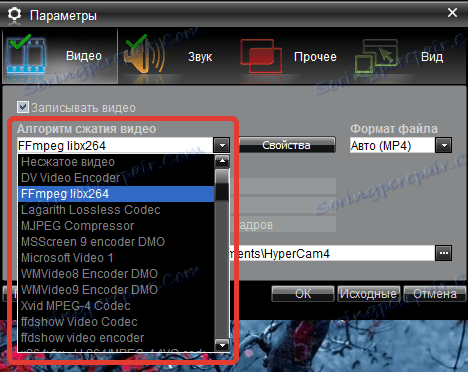
Ustawienia dźwięku
Oddzielna sekcja poświęcona dźwiękowi pozwoli Ci dostosować różne aspekty, od folderu, w którym dźwięk zostanie zapisany w algorytmie kompresji.

Włącz lub wyłącz wskaźnik myszy
Jeśli w przypadku filmów edukacyjnych z reguły potrzebujesz aktywowanego kursora myszy, to w przypadku innych filmów z niego możesz zrezygnować. Ten parametr jest również konfigurowany w parametrach programu.

Ustawianie skrótów klawiszowych
Jeśli rozważymy to przez nas program Fraps pozwala nagrywać tylko ciągłe wideo, tj. bez możliwości wstrzymania procesu, w HyperCam można skonfigurować klawisze dostępu odpowiedzialne za wstrzymywanie, zatrzymywanie nagrywania i tworzenie migawki z ekranu.
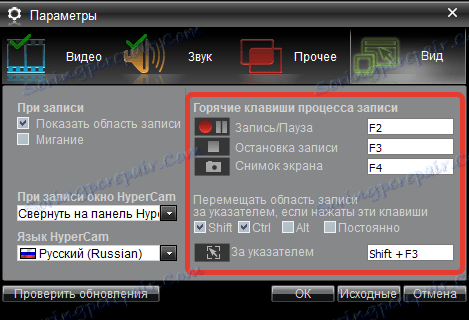
Miniaturowe okno
Podczas procesu nagrywania okno programu jest zminimalizowane do małego panelu umieszczonego w zasobniku. W razie potrzeby możesz zmienić lokalizację tego panelu za pomocą ustawień.
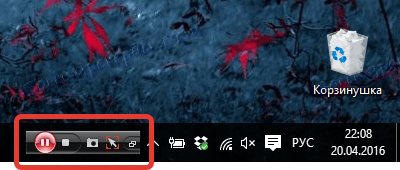
Nagrywanie dźwięku
Oprócz nagrywania wideo z ekranu, HyperKam umożliwia nagrywanie dźwięku przez wbudowany mikrofon lub podłączone urządzenie.

Konfigurowanie nagrywania dźwięku
Dźwięk można nagrywać zarówno z mikrofonu podłączonego do komputera, jak iz systemu. W razie potrzeby parametry te można łączyć lub rozłączać.
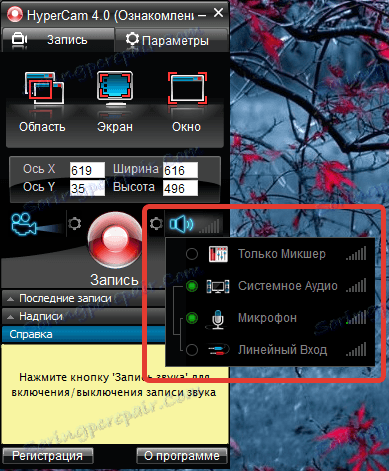
Zalety HyperCam:
1. Przyjemny interfejs z obsługą języka rosyjskiego;
2. Szeroki zakres funkcji zapewniających pełną pracę z nagrywaniem wideo z ekranu komputera;
3. Wbudowany system porad, który pozwala szybko nauczyć się pracy z programem.
Wady HyperCam:
1. Wadliwa darmowa wersja. Aby ujawnić wszystkie funkcje programu, takie jak nieograniczona liczba operacji, brak znaków wodnych z nazwą itp., Musisz kupić pełną wersję.
HyperCam - doskonałe funkcjonalne narzędzie do nagrywania wideo z ekranu, pozwalające na precyzyjne dostrojenie obrazu i dźwięku. Bezpłatna wersja programu wystarczy do komfortowej pracy, a regularne aktualizacje wprowadzają ulepszenia do pracy.